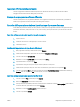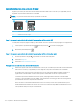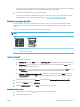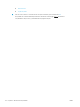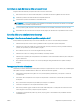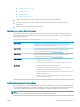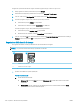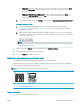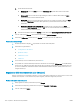HP Color LaserJet Pro MFP M178-M181 - User Guide
● Congurazione del sistema
● Qualità di stampa
● Regola allineam.
●
Stampa pagina di prova
3. Selezionare il vassoio da regolare, quindi seguire le istruzioni sulle pagine stampate.
4. Stampare nuovamente la pagina di prova per vericare i risultati. Se necessario, eettuare altre
regolazione.
5. Selezionare OK per salvare le nuove impostazioni.
Tentativo con un altro driver di stampa
Se si esegue la stampa da un programma software e le pagine stampate presentano righe inaspettate nelle
immagini, testo mancante, immagini mancanti, formattazione errata o font sostitutivi, provare a utilizzare un
driver di stampa dierente.
Scaricare uno dei seguenti driver dal sito Web HP www.hp.com/support/ljM178MFP.
Driver HP PCL.6 Se disponibile, questo driver di stampa specico per la stampante supporta i sistemi
operativi meno recenti quali Windows XP
®
e Windows Vista
®
. Per un elenco dei sistemi
operativi supportati, visitare il sito Web all'indirizzo www.hp.com/go/support.
Driver HP PCL 6 Questo driver di stampa specico per la stampante supporta Windows 7 e i sistemi operativi
più recenti che supportano i driver versione 3. Per un elenco dei sistemi operativi
supportati, visitare il sito Web all’indirizzo www.hp.com/go/support.
Driver HP PCL-6 Questo driver di stampa specico per il prodotto supporta Windows 8 e i sistemi operativi
più recenti che supportano i driver versione 4. Per un elenco dei sistemi operativi
supportati, visitare il sito Web all’indirizzo www.hp.com/go/support.
Driver HP UPD PS
● Consigliato per la stampa con i programmi software Adobe
®
o con altri programmi
software con graca molto complessa
● Supporta la stampa con driver di emulazione postscript o con font ash postscript
HP UPD PCL 6 ● Consigliato per la stampa in tutti gli ambienti Windows
● Alla maggior parte degli utenti, ore velocità, qualità di stampa e supporto delle
caratteristiche della stampante complessivamente migliori
● Sviluppato per l'allineamento con Windows Graphic Device Interface (GDI) per velocità
ottimale in ambienti Windows
● Potrebbe non essere completamente compatibile con programmi software di terze
parti o personalizzati basati su PCL 5
Verica delle impostazioni EconoMode
HP sconsiglia l'utilizzo continuo della modalità EconoMode. Se si utilizza continuamente la modalità EconoMode,
le parti meccaniche della cartuccia di stampa potrebbero usurarsi prima dell'esaurimento della cartuccia di toner.
Se la qualità di stampa risulta ridotta e non più accettabile, si consiglia di sostituire la cartuccia di toner.
NOTA: questa funzione è disponibile con il driver della stampante PCL 6 per Windows. Se non si sta utilizzando
questo driver, è possibile attivare la funzione tramite HP Embedded Web Server.
ITWW Migliorare la qualità di stampa 117